내용
-
- 피-값은 무엇입니까?
- 왜 우리는 피-값이 필요합니까?
- 우리는 실제 생활에서 피 값을 어디에 사용합니까?
- 마케팅
- 확률
- 어떻게 엑셀에서 피 값을 계산하는 방법?
- 최종 단어
피 값은 무엇입니까?
피-값은 사용하는 가설이 참인 경우 샘플링 변동 확률을 결정하는 데 도움이되는 통계 용어입니다. 귀무가설이 사실이라면 이 결과를 얻을 확률은 얼마인지 알 수 있습니다.
- 귀무 가설은 우리가 얻는 결과가 순수한 운에 기인한다고 주장하는 가설입니다.
- 대체 가설은 우리가 얻는 결과는 운이 아니지만 결과에 영향을 미치는 외부 요소가 있다고 주장합니다.
그것은 매우 중요하고 일반적으로 사용되는 통계 용어 쉽게 마이크로 소프트 엑셀과 같은 데이터 분석 프로그램에서 계산 될 수있다. 이 글에서,당신은 우리가 그것을 사용하는 방법을 배울 것입니다,우리는 그것을 사용합니까 어떻게 우리는 다양한 방법으로 엑셀에서 계산할 수 있습니다.
시작하자!
왜 우리는 피-값이 필요합니까?
많은 인구를 대상으로 연구를 수행하는 동안 각 개인에 대한 통계를 계산해야합니다. 그러나 그러한 경우에도 모든 것을 관찰하는 것은 불가능하기 때문에 우연의 일치 또는 단순히 행운 때문에 무언가가 일어 났는지 확신 할 수 없습니다. 이것은 통계가 들어오는 곳에 이다.
통계적 계산은 당신에게 절대적인 진실을 줄 수는 없지만 당신이 당신의 연구에 대한 좋은 생각을 갖도록 도울 것입니다.
피-값은 우리의 주제에 대한 가설을 테스트 할 수있게합니다. 우리는 이러한 가설에 수학적 결과를 비교하고 연구에 많은 시간을 소비하지 않고 우리의 경로를 재고 할 수 있습니다.
우리는 실제 생활에서 피 가치를 어디에 사용합니까?
우리는 가설을 테스트하려고 할 때 확률 값을 사용합니다. 그것은 연구 또는 우리가 우리의 친구와 함께 만든 간단한 내기에 대해 할 수있다.
예제를 통해 더 쉽게 이해할 수 있습니다.
마케팅:
마케팅 영역에서 일하고 있으며 최근 프로젝트가 곡물 광고에 있다고 가정 해 봅시다.
당신은 소셜 미디어에 대한 비디오를 제작 가지고 있고 오히려 사용자가 그것을 건너 뛰거나 오랜 시간 동안 그것을 본에 대한 정보를 가지고있다.
예를 들어,비디오의 일반적인 시청 시간은 20 초입니다. 평균은 20 초입니다. 그리고 당신은 더 즐거운 음악 덩어리로 비디오를 편집하기로 결정했습니다.
이제 그것이 효과가 있는지 어떻게 알 수 있습니까? 이 시점에서 유의성 통계를 사용합니다.
먼저 귀무 가설을 작성하십시오:
귀무 가설은 투자 한 것과 얻은 결과 사이에 상관 관계가 없다고 주장합니다. 그것은 결과에 영향을 미치지 않습니다.
이 예에서 귀무 가설은 다음과 같습니다.”
그런 다음 대립 가설:
대립 가설은 실제로 음악을 바꾸는 것이 효과가 있었고 이제 사람들은 20 초 이상 광고를 시청한다는 것을 암시합니다. 수학적으로,대립 가설은 말한다:
“이제 평균이 20 초보다 큽니다.”
유의 수준을 계산:
이제 우리는 우리가 성공 여부를 계산하는 경계 임계 값을 설정해야합니다. 이를 유의 수준을 알파 값이라고 합니다. 그것은 당신이 원하는 비율이 될 수 있습니다,그것은 절대적으로 당신에게 달려 있습니다.
그러나이 예에서는 0,05 가됩니다.
이제 확실하게 계산하기 위해 우리는 항상 시계 시간의 모든 데이터를 가져야한다. 그러나 시간과 출처의 관점에서,당신은 인구에서 샘플을 채취해야합니다:
- 100 명의 샘플을 채취했습니다.
- 이 100 명의 사람들은 25 초의 광고 시청 시간을 갖습니다.
- 샘플 평균이 25 임을 의미합니다.
이것은 매우 간단한 계산 버전입니다. 그러나 전체 모집단의 표준 편차를 모르는 경우 표본의 표준 편차는 일반적으로 이 척도로 계산됩니다.
표본에 대해 계산한 값은 모집단 값에 가깝기 때문에 사용할 수 있습니다. 표본 평균은 모집단 평균에 가깝습니다.
피-값 계산:
피-값은 귀무 가설을 거부 할 수 있는지 여부를 보여줍니다. 귀무 가설이 주어진 표본 평균이 25 분보다 크거나 같을 확률은 참입니다.
두 가지 상황이 발생할 수 있습니다.
- 피-값이 알파보다 작 으면 귀무 가설을 거부 할 수 있습니다. 여러분은 대립 가설이 사실이라는 통계적 증거를 가지고 있습니다.
- 그러나 피-값이 알파와 크거나 같으면 귀무 가설을 거부 할 수 없습니다. 귀무 가설이 확실히 사실이라는 의미는 아니지만 피할 수 없습니다.
확률
다른 예를 살펴 보겠습니다.
당신의 친구와 당신은 공중에 동전을 던져했다:이 꼬리 인 경우는 5 달러를 잃고 머리를 오는 경우는 5 달러를 얻을 수 있습니다.
- 친구가 동전을 한 번 뒤집습니다. 괜찮아,이 50%기회 이 꼬리로 올 것이다. 지금,당신은 확률이 가정 0,5 당신은 공정한 동전이라고 생각하기 때문에. 이것이 귀무 가설입니다.
- 둘째:꼬리입니다. 당신은 또 다른 5 달러를 잃었지만 여전히 행에 두 꼬리의 좋은 기회가 있기 때문에 괜찮습니다. 이 값은 0,25 이며 여전히 공정한 비율입니다.
- 셋째:다시 한 번 꼬리입니다. 연속 꼬리의 기회를 세 번이다 0,12. 귀무 가설이 올바르지 않다는 증거가 충분하지 않기 때문에 낮지 않습니다. 그러나 당신은 당신의 대립 가설이 정확할 수 있다고 생각하기 시작합니다.
- 넷째:그것은 다시 꼬리로 회전 당신은 기회가 정말 낮은 점점 방법을 볼 수 있습니다. 그것은 기적적인 우연의 일치 일 수 있지만 여전히 0,6 기회가 있으며 동전이 까다 롭다는 대체 가설을 뒷받침 할 충분한 증거가 아직 없습니다. 그리고 당신은 다섯 번째 플립을 기다립니다.
- 다섯째:꼬리입니다. 동전의 기회는 연속 꼬리로 다섯 번 밝혀 0,3 이는 매우 낮은. 이것은 귀무 가설을 더 이상 뒷받침할 증거가 충분하지 않기 때문에 거부할 수 있는 포인트입니다.
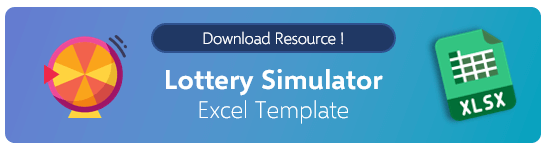
당신은 동전을 볼 친구를 요청하고 당신이 그것을 보유 할 때 당신은 두 개의 꼬리면이 실현하고 까다로운 동전입니다.
귀무 가설에 대한 믿음을 잃게 한 원인은 무엇입니까?
뒤집기 동전의 공정한 게임에서,머리 또는 꼬리를 얻기의 기회는 50%입니다. 이것은 우리가 동전이 공정하다고 믿는 상황이지만,가치가 떨어지면서 그 가설에 대한 우리의 신뢰도 약화되었습니다.
피-값 아래에 떨어질 때 임의의 꼬리를 갖는 작은 기회가있다 0,05. 그래서 이 통계적 용어를 암 연구나 기후변화의 영향과 같은 문제에 적용하면 더 중요해집니다.
참고:기본 계산에 0,05 값을 사용하는 특별한 이유는 없습니다. 공식의 창조자는 계산을위한 좋은 숫자이고 기본 계산은 그것으로 스틱 결정했다. 0,05 는 정상 곡선에 속하는 100 개인 인구의 5%를 의미합니다. 이것은 일반적으로 사용되는 이유 중 하나입니다. 당신이 그것을 자신을 계산하는 동안 변경하려는 경우,당신은 할 수 있습니다.
엑셀에서 피 값을 계산하는 방법?
두 가지 이상의 방법이 있습니다. 수식을 입력하거나 분석 툴팩을 사용할 수 있습니다. 이 기사에는 두 가지 방법을 모두 수행하는 방법이 포함되어 있습니다.
클래식 엑셀 수식 사용:
클래식 엑셀 수식 방식부터 시작하겠습니다. 이 두 가지 방법이 있습니다 티 디스트 공식 과 티-테스트 공식.우선,피-값을 계산하기 위해 데이터 세트가 필요합니다.
- 의 당신이 교사 가정 해 봅시다 당신은 당신의 학생들이 당신의 마지막 시험에서 득점 무엇을 비교하려는 당신은 자신의 점수가 이전 시험을 기반으로 할 것으로 예상.
- 결과가 있습니다.25, 46, 34, 27, 35, 43, 40, 44, 21 그리고 39 최신 시험.
- 이제 계산을 위해 다른 꼬리가 필요합니다.이 점수는 이전 테스트를 기반으로 예상 한 점수입니다: 23, 44, 32, 20, 46, 37, 35, 42, 33, 그리고 35
이제,엑셀에서 피-값 공식을 사용하기 위해,당신은 사전에 몇 가지를 계산해야합니다:
피어슨 계수(아르 자형): 두 데이터 간의 선형 상관 관계를 측정하는 통계 용어입니다. 당신은 피 값을 계산하기 위해 그것의 수학적 측면을 알 필요가 없습니다. 당신은 다음 단락에 대한 간단한 공식을 볼 수 있습니다.
인구(엔):엔 데이터 세트에 있는 총 개인 수입니다.
티 통계:그것은 그것의 표준 오차에 가정 된 값에서 데이터 추정 값의 편차의 비율입니다.
자유도:데이터 세트의 개인 수를 2 에서 뺀 값입니다.
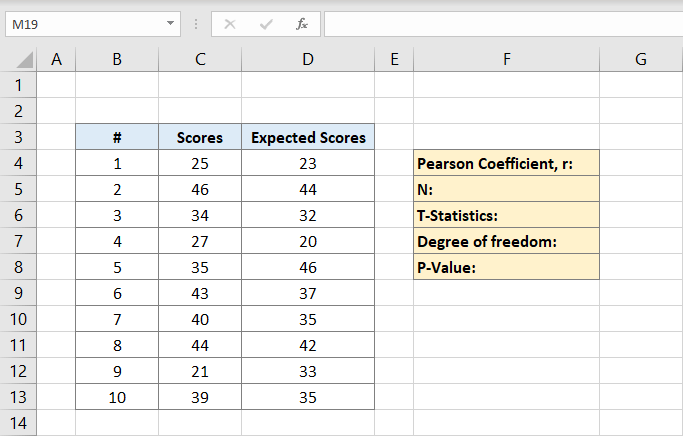
이제 피어슨 계수는 이 예에서 에프 4 에 쓰여질 것입니다. 당신이 그것을 클릭하면 수식을 입력합니다:
씨 열은 점수를 위해이고 디 열은 예상 점수에 대한 것입니다. 이 예에서 피어슨 계수는 0,691473 입니다.
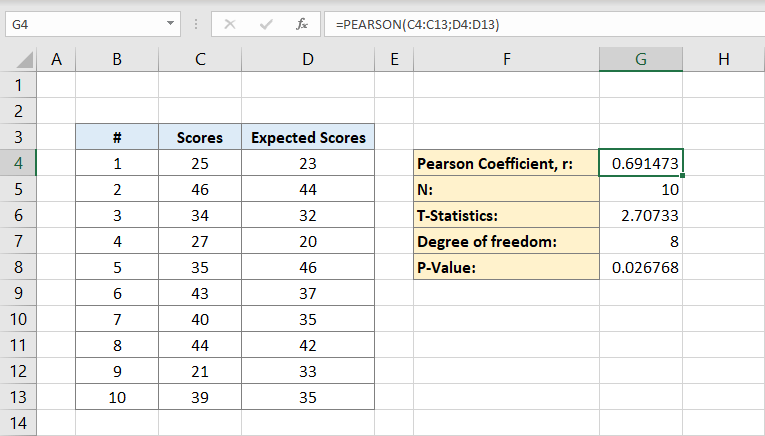
다음으로 데이터 집합의 개인 수를 입력합니다. 당신이 확실히 얼마나 많은 개인을 알고 있다면 당신은 수동으로 입력 할 수 있지만 그렇지 않은 경우 수식을 사용할 수 있습니다:수식에 열만 포함되어 있는 이유는 무엇입니까?
우리는 하나의 데이터 세트에 개인이 따라서 하나의 열이 할 것입니다 계산해야하기 때문이다. 셀 지 5 는 이제 숫자 10 을 포함합니다. 이것은 우리의 인구입니다.
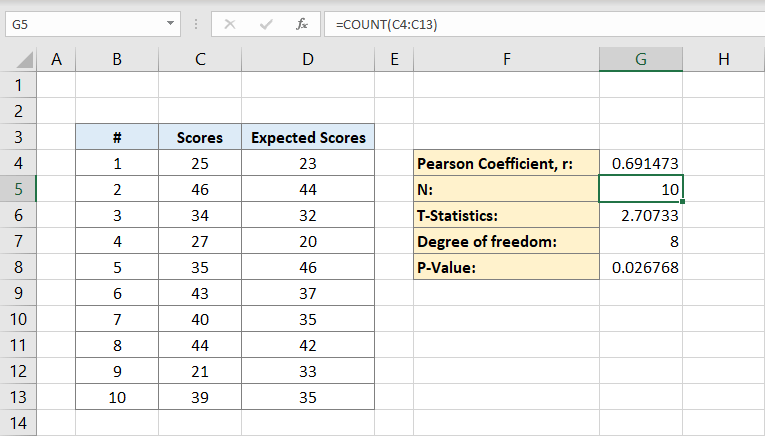
이제 피어슨 계수와 인구를 모두 가지고 있으므로 통계를 계산할 수 있습니다. 에 대한 수학 공식 티 통계량 이다 피어슨 계수(아르 자형)곱하기 부호 모집단의 제곱근(엔)마이너스 2 나누기 제곱근 1 빼기 피어슨 계수 제곱:이 경우,상기 셀은 2,70733 을 포함 할 것이다. 이것이 우리의 통계입니다.
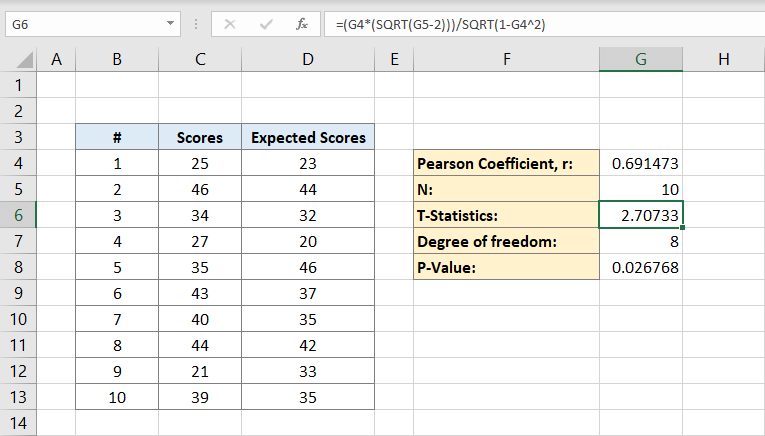
그 후에,당신은 자유의 정도를 계산할 것입니다. 이 경우 셀에 입력 할 수 있습니다. 이 자유의 정도입니다. 그것은 8 에있을 것입니다.
지금 당신은 당신이 피 값을 계산하는 데 필요한 모든 있습니다. 셀 지 8 에 대한 수식이 포함됩니다. 즉,
또는
결과는 0,026768 입니다. 이 값은 데이터 집합에 대한 값입니다.
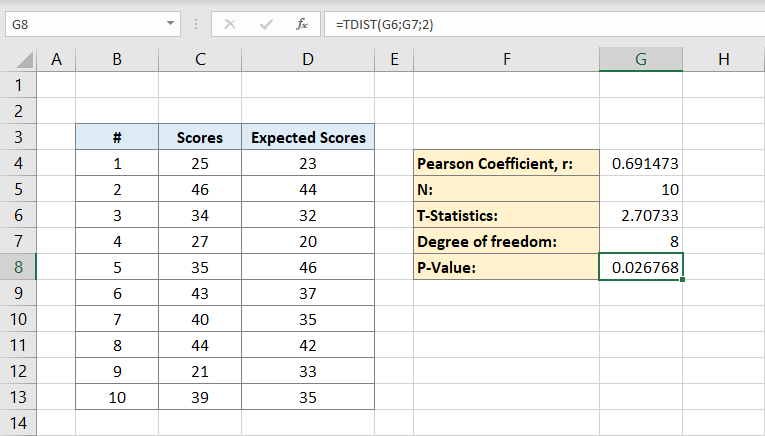
1.2. 티-테스트 공식
엑셀 수식으로 피-값을 결정하는 두 번째 방법은 티-테스트 공식을 사용하는 것입니다. 이전 예제와 조금 비슷하지만 더 짧습니다.
- 데이터 세트가 동일하다고 가정 해 봅시다.25, 46, 34, 27, 35,43, 40, 44, 21, 39 최신 시험.
- 예상 결과는 다음과 같습니다 23, 44, 32, 20, 46, 37, 35, 42, 33, 35.
- 예상 점수와 실제 점수의 차이에 대한 세 번째 열을 추가 할 것입니다. 차이 열에서 2, 2, 2, 7, 11, 6, 5, 2, 12, 4 2014 년 11 월 13 일에 확인함.
이제 셀에 티 테스트를 입력하십시오. 다음 빈 셀에 티-테스트 수식을 작성 하려고 합니다. 즉:
이 공식은 당신에게 피-값을 직접 줄 것입니다.
결정하는 P 값으로 Excel 도구 Pak
했 Pak 이 팩을 계산할 수있는 다양한 통계적인 측정을 자동으로 그렇게 쉽게 매우 편리합니다. 또한 쉽게 설치할 수 있습니다.
1 단계:설정으로 이동합니다. 왼쪽 모서리의 하단에있는”추가 기능”버튼이 있습니다,그것을 클릭합니다. 새 창이 나타나면”분석 도구 박”옵션을 찾아 클릭 한 다음 창 하단의 이동 버튼을 클릭하십시오.
2 단계:옆에있는 눈금 기호를 클릭하고 오른쪽 열의 확인 버튼 다음에 추가 기능을 활성화하십시오.
3 단계:제대로 활성화 할 수 있다면 워크 시트의 오른쪽 상단 메뉴에”데이터 분석”버튼이 나타납니다.
4 단계:”데이터 분석”버튼을 클릭하고”티-테스트:평균에 대한 두 샘플 쌍”옵션을 선택합니다. 그 후 확인을 클릭하십시오. 새 창이 나타납니다.
5 단계:창의 첫 번째 행에 입력을 묻습니다. 입력 씨 4:씨 13″변수 1 범위”상자에. 당신은 입력 할 것이다 디 4:디 13″변수 2 범위”상자에. 알파 상자에 기본값을 그대로 둡니다.
6 단계:창의 두 번째 행에서 결과를 모니터링 할 위치를 선택할 수 있습니다. 새 워크 시트 또는 빈 셀이 될 수 있습니다. 당신이 셀에 결과를 원하는 경우에 당신은 열과 행을 잠글 수 있는지 확인하십시오. 그 후 확인 버튼을 클릭하십시오.
팁: 문자와 숫자 앞에 달러 기호를 사용하여 열과 행을 잠급니다. 예를 들어,2 셀을 잠그려면$2 를 입력합니다.
7 단계:엑셀은 평균,분산,관측치,피어슨 상관 관계,가설 평균 차이,티 통계,피-값 등을 계산합니다.
최종 단어
피-값은 많은 다른 상황에서 계산하고 적응하기 쉽습니다. 그것은 당신이 그것에 많은 시간이나 노력을 지출하지 않고 필요한 정보를 얻을 수 있습니다. 너가 우측 공구 및 공식에 오는 마이크로소프트 엑셀 통계 분석 프로그램을 사용할 때 산출하는것은 조차 쉽다. 템플릿 컬렉션을 확인하고 통계 템플릿을 다운로드하여보다 쉽게 작업 할 수 있습니다!
관련 판독값:
- 엑셀에서 신뢰 구간을 계산하는 방법?
- 데이터를 분석할 수 있습니까?